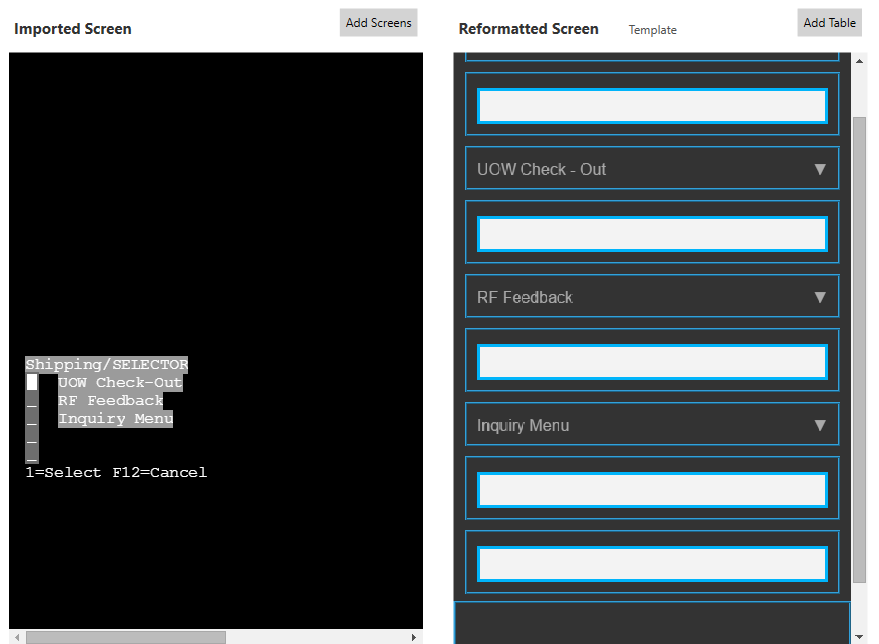Prädiktive Formatierung
Der Velocity Client nutzt eine integrierte HTML- und CSS-Rendering-Engine, um das Design Ihrer Bildschirmaufnahmen zu interpretieren. Es ist daher keine vollständige Neugestaltung Ihres Emulationsservers erforderlich. Der Zweck dieser integrierten Engine ist es, Webdesign-Elemente auf traditionelle Schwarz-Grün-Bildschirme anzuwenden und so ein moderneres Erscheinungsbild für Bildschirme, Menüs und einzelne Elemente zu schaffen. Standardmäßig interpretiert Velocity Ihre vorhandenen Bildschirme mit der Funktion der prädiktiven Formatierung , die das Layout jedes Bildschirms und die Darstellung einzelner Elemente interpretiert.
Wenn ein TE-Bildschirm zum ersten Mal importiert wird, wird er als „Vorhersage“ bezeichnet, was bedeutet, dass die Standardformatierung bei keinem der Elemente durch manuelle Formatierung überschrieben wurde. Wird auf einem Bildschirm ein Element verändert, wird der gesamte Bildschirm als „Vorlage“ gespeichert und die prädiktive Formatierung wird nicht mehr angewendet. Weitere Informationen hierzu finden Sie unter Bearbeiten von Bildschirmelementen.
Die Rendering-Engine übernimmt dann eine Reihe vordefinierter Stile auf die einzelnen Elemente und erzeugt so einen umformatierten Bildschirm, bei dem Folgendes aktualisiert wurde:
•Schriftartfamilie
•Schriftschnitt
•Schriftgrad
•Schriftfarbe
•Hintergrundfarbe
Im Rahmen der prädiktiven Formatierung kann der Velocity Client die vorhandenen Bildschirme interpretieren, um vorhandene Textelemente aufzuschlüsseln und in eine vorgegebene Liste von Elementen aufzuteilen:
•Datenbeschriftungen
•Datenwerte
•Header
•Menüelemente
•Felder
•Schaltflächen
Wenn Sie den Velocity Client verwenden, können Sie sich auf die Standardstile stützen, die für jeden Bildschirm für die sofortige Verwendung auf Ihren Hostprofilen angewendet werden. Oder aber, wenn Sie Elementstile für einzelne oder alle Bildschirme bearbeiten möchten, müssen Sie zunächst die mit einem Hostprofil verknüpften Bildschirme in ein Projekt auf der Velocity Console importieren. Nach dem Importieren können Sie die Bildschirmelemente bearbeiten. Weitere Informationen zu diesen Vorgängen finden Sie unter Erfassen von Bildschirmen, Importieren von Bildschirmen, Bearbeiten von Bildschirmelementen und Konfigurieren der Einstellungen für Hostprofile.
Weitere Informationen zum Verwenden eines vorhandenen Skripts zum Ändern von Bildschirmen oder zum Erstellen eines eigenen Skripts finden Sie unter Schnelle Modernisierung in der Anleitung für Velocity-Skripte.